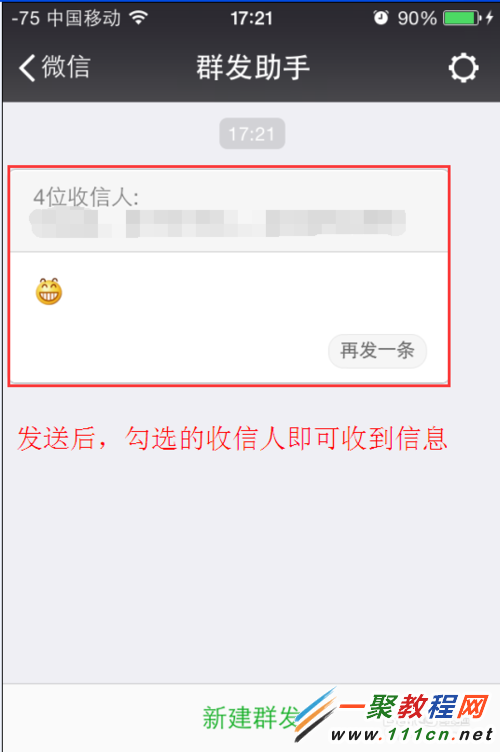手机微信如何群发消息/祝福?微信新建群发操作教程
作者:简简单单
2015-05-20
1、运行并登录手机端“微信”,登录成功进入手机微信消息界面。
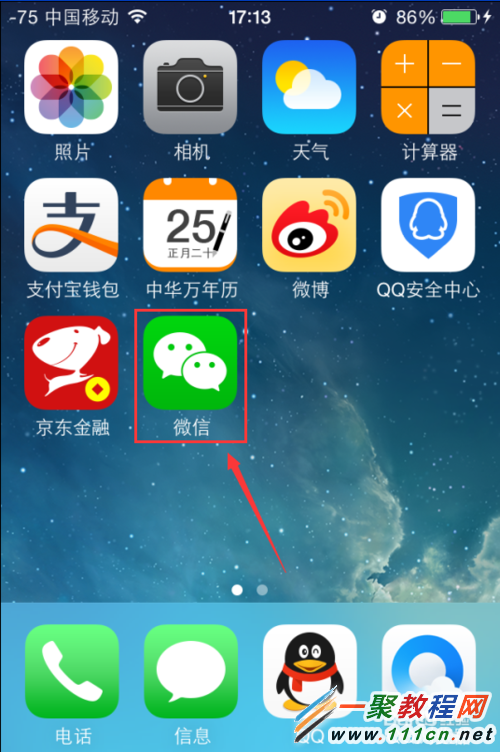
2、在微信右下角,将微信界面切换到“我”,然后再选择我的菜单中“设置”选项。

3、、进入设置界面后通过点击“通用”--“功能”--“群发助手”,进入微信群发助手中。

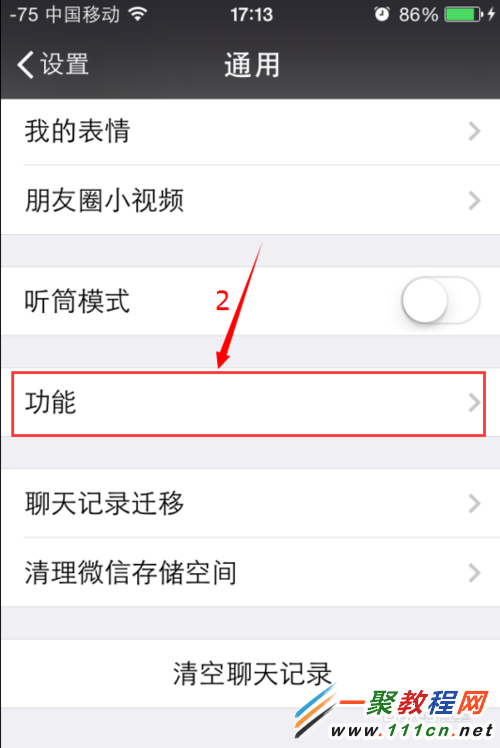

4、在详细资料页面,点击群发助手下方的“开始群发”选项。

5、点击群发助手底部的“新建群发”按钮,我们可以把通知、祝福分别发送给您的微信好友。

6、“勾选”需要收信的微信好友,再点击下一步。(群发仅能给微信中的好友发送,未添加的陌生人是不可以发送的。)
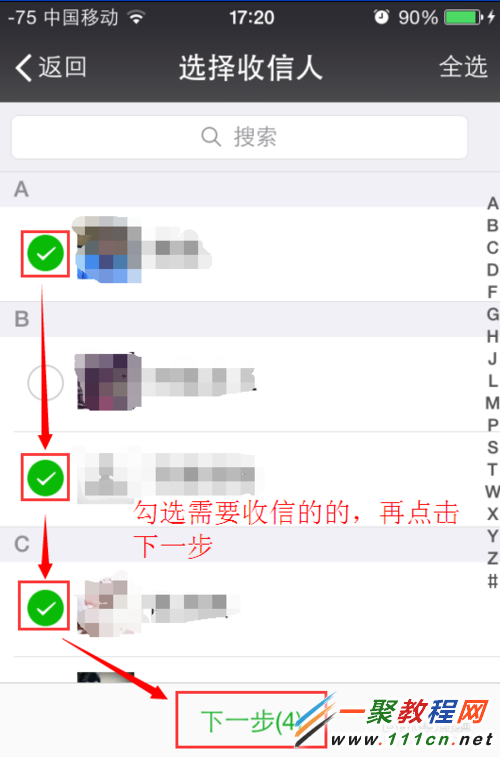
7、过节给亲朋好友发送祝福,当有任务给同事发送通知,通过编辑通知或祝福等信息,一键即可给多个好友发送。
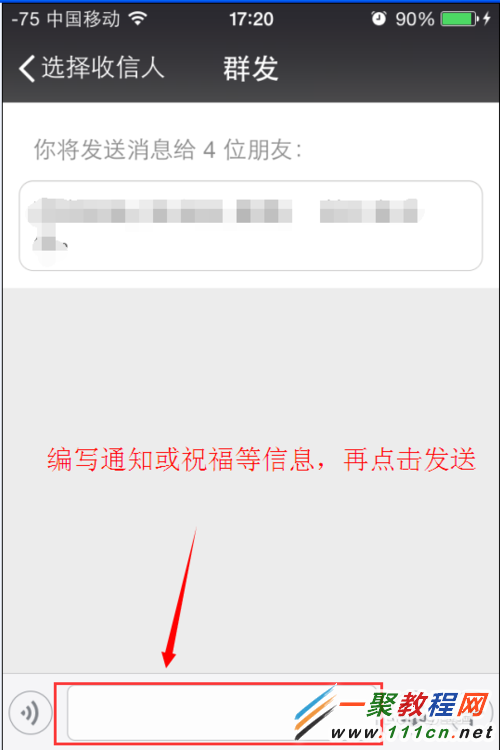
8、点击发送按钮,编辑好的短信即可以发送到亲朋好友的微信上。不需要一个个的发送。